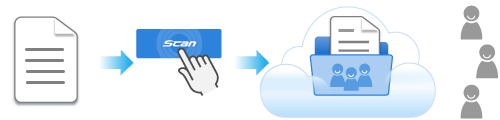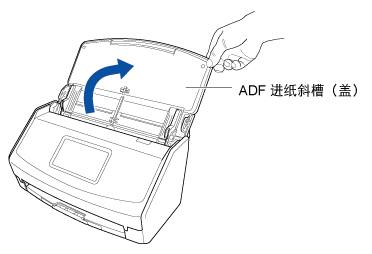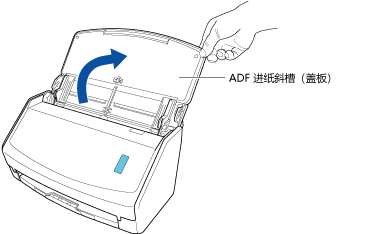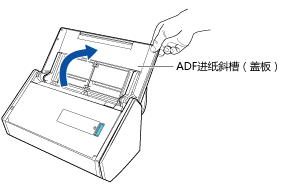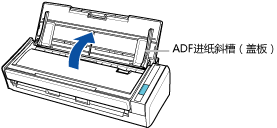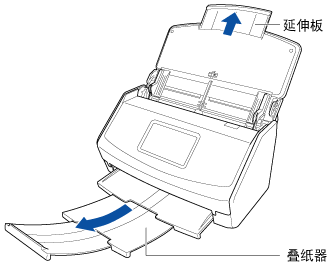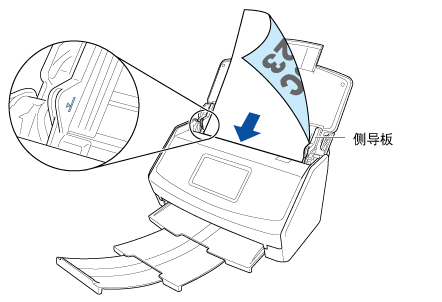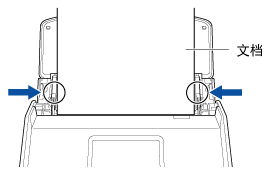本节说明如何扫描基本文档并将已扫描的图像保存在云服务中。
有关如何扫描各种文档的详情,请参阅如何扫描文档。
有关如何扫描各种文档的详情,请参阅如何扫描文档。
-
准备要使用ScanSnap扫描的文档。
- 打开ScanSnap的ADF进纸斜槽(盖板)以打开电源。拿住ScanSnap的ADF进纸斜槽(盖板)的右侧并将其打开,或通过按下[Scan]/[扫描]按钮打开电源。打开ScanSnap的进纸导板以打开电源。
- 在ScanSnap Home中准备个人设置。
-
单击位于ScanSnap Home主窗口顶部的[Scan]按钮显示扫描窗口。
-
单击
 显示[添加新个人设置]窗口(使用ScanSnap Cloud)。
显示[添加新个人设置]窗口(使用ScanSnap Cloud)。
- 从模板列表中选择[将文件上传至云]。
- 在单击[保存目的地]中[云服务]的[选择]按钮时显示的列表中,选择云服务将其指定为保存目的地。
- 单击[添加]按钮,将此个人设置添加到扫描窗口中的个人设置列表中。
-
在触摸面板的主屏幕中,从个人设置列表中选择在步骤3中添加的个人设置。
- 使用ScanSnap扫描文档。
-
拉出ADF进纸斜槽(盖板)上的延伸板和叠纸器。
-
将文档放到ADF进纸斜槽(盖板)。
放置文档时使其面朝下,顶部先进入(放置多个文档时,最后一页放在上面)。
放置文档时,请调整文档数量以确保其不超过侧导板上的 。
。
-
将侧导板与文档两端对齐。
握住每个侧导板的中间以做调整。否则扫描时文档可能会在进入时倾斜。
-
按下 [Scan] 按钮。按下[Scan]/[扫描]按钮。
扫描文档的图像保存在对保存目的地指定的云服务中。
若要检查扫描图像是否保存在对保存目的地指定的云服务中,请参阅云服务的手册。
 将文件保存到云服务
将文件保存到云服务